Πώς να μετακινήσετε και να επιλέξετε το πλαίσιο ελέγχου μεγέθους με κελί στο Excel;
Κανονικά, το πλαίσιο ελέγχου δεν αλλάζει στο φύλλο εργασίας ανεξάρτητα από το πώς αλλάζετε το μέγεθος του κελιού. Αυτό το άρθρο θα σας δείξει τη μέθοδο μετακίνησης και ταξινόμησης μεγέθους με το κελί στο Excel.
Μετακίνηση και μέγεθος πλαισίου ελέγχου με κελί στο Excel
Μετακίνηση και μέγεθος πλαισίου ελέγχου με κελί στο Excel
Κάντε τα εξής για να μετακινήσετε και να μεγεθύνετε το πλαίσιο ελέγχου με το κελί στο Excel.
1. Κάντε δεξί κλικ στο πλαίσιο ελέγχου και επιλέξτε Μορφοποίηση ελέγχου από το μενού με δεξί κλικ όπως φαίνεται παρακάτω.
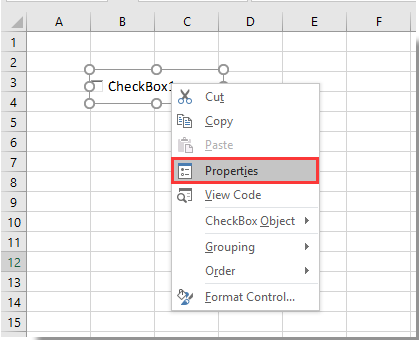
2. Στο αναδυόμενο παράθυρο διαλόγου Μορφή ελέγχου, επιλέξτε την επιλογή Μετακίνηση και μέγεθος με κελιά στην καρτέλα Ιδιότητες και, στη συνέχεια, κάντε κλικ στο κουμπί OK. Δείτε το στιγμιότυπο οθόνης:
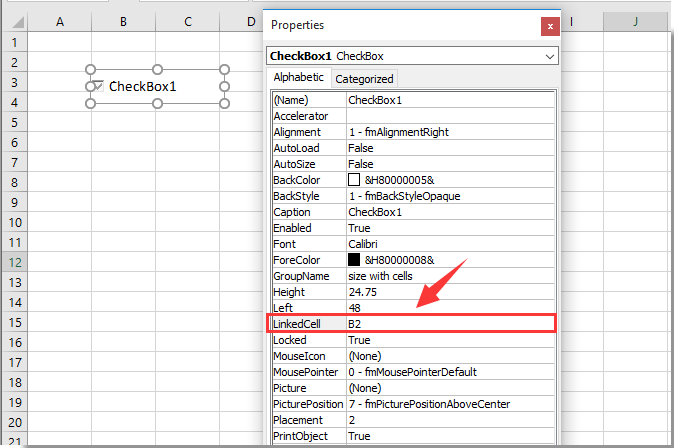
Από τώρα και στο εξής, το πλαίσιο ελέγχου θα μετακινηθεί και θα αλλάξει το μέγεθός του με κελιά στο Excel.
Συμβουλή: Εάν θέλετε να εισαγάγετε πολλά πλαίσια ελέγχου σε μια επιλεγμένη περιοχή μαζικά, μπορείτε να δοκιμάσετε το Μαζική εισαγωγή κουτιών ελέγχου χρησιμότητα pf Kutools για Excel. Ή μαζική εισαγωγή πολλαπλών κουμπιών επιλογής με το Κουμπιά επιλογής εισαγωγής παρτίδας χρησιμότητα. Εκτός αυτού, μπορείτε να διαγράψετε όλα τα πλαίσια ελέγχου ταυτόχρονα με το Μαζική διαγραφή κουτιών ελέγχου βοηθητικό πρόγραμμα όπως φαίνεται παρακάτω. Μπορείς να πας δωρεάν λήψη Kutools για Excel χωρίς περιορισμό σε 30 ημέρες
Σχετικά άρθρα:
- Πώς να φιλτράρετε δεδομένα με βάση το πλαίσιο ελέγχου στο Excel;
- Πώς να δημιουργήσετε μια αναπτυσσόμενη λίστα με πολλά πλαίσια ελέγχου στο Excel;
- Πώς να αλλάξετε μια καθορισμένη τιμή ή χρώμα κελιού όταν το πλαίσιο ελέγχου είναι επιλεγμένο στο Excel;
- Πώς να επισημάνετε το κελί ή τη γραμμή με το πλαίσιο ελέγχου στο Excel;
- Πώς να κάνετε το χρώμα φόντου του πλαισίου ελέγχου διαφανές στο Excel;
Τα καλύτερα εργαλεία παραγωγικότητας γραφείου
Αυξήστε τις δεξιότητές σας στο Excel με τα Kutools για Excel και απολαύστε την αποτελεσματικότητα όπως ποτέ πριν. Το Kutools για Excel προσφέρει πάνω από 300 προηγμένες δυνατότητες για την ενίσχυση της παραγωγικότητας και την εξοικονόμηση χρόνου. Κάντε κλικ εδώ για να αποκτήσετε τη δυνατότητα που χρειάζεστε περισσότερο...

Το Office Tab φέρνει τη διεπαφή με καρτέλες στο Office και κάνει την εργασία σας πολύ πιο εύκολη
- Ενεργοποίηση επεξεργασίας και ανάγνωσης καρτελών σε Word, Excel, PowerPoint, Publisher, Access, Visio και Project.
- Ανοίξτε και δημιουργήστε πολλά έγγραφα σε νέες καρτέλες του ίδιου παραθύρου και όχι σε νέα παράθυρα.
- Αυξάνει την παραγωγικότητά σας κατά 50% και μειώνει εκατοντάδες κλικ του ποντικιού για εσάς κάθε μέρα!

